امنیت اطلاعات در لپ تاپ | 9 راهکار و روش کاربردی محافظت از اطلاعات لپ تاپ
امنیت اطلاعات در لپ تاپ
در این مقاله از وبلاگ افراشاپ قصد داریم به امنیت اطلاعات در لپ تاپ بپردازیم و روشهای مخلتف محافظت از اطلاعات در لپ تاپ را با یکدیگر مورد بحث و بررسی قرار دهیم.
در دنیای دیجیتالی امروز که هریک از ما چندین دستگاه دیجیتال و بعضا دهها حساب کاربری در شبکههای اجتماعی و پلتفرمهای دیگر داریم، حفاظت از اطلاعات شخصی تبدیل به دغدغهی بسیاری از افراد شده است. به ویژه اگر این اطلاعات مربوط به شرکت یا سازمان ما باشند، این حساسیت بیشتر خواهد شد. نه فقط هکرهایی که عمدتا به دنبال منافع مالی هستند؛ بلکه شرکتهای اینترنتی و نرم افزاری مانند مایکروسافت نیز با جمعآوری اطلاعات شخصی کاربران اینترنت، اهداف تجاری را دنبال میکنند. در مواردی نیز شاهد اخاذی و افشای اطلاعات شخصی و محرمانهی افراد بودهایم.
اما راهکارهای حفاظت از اطلاعات شخصی در فضای دیجیتال چیست؟ در این مقاله با محوریت سیستم عامل ویندوز به این سوال پاسخ میدهیم. در هر سطحی که از دستگاههای ویندوز استفاده میکنید یا کاربر اینترنت هستید با ما همراه شده و امنیت اطلاعات در لپ تاپ خود را بالا ببرید.

نکات عمومی افزایش امنیت اطلاعات در لپ تاپ
از هر کارشناس امنیت اطلاعات که بپرسید چگونه از اطلاعات ویندوز محافظت کنیم؟ در ابتدا نکات عمومی زیر را خواهید شنید:
- نصب آنتیویروس اصلی با برندهای شناختهشده روی ویندوز
- نصب نرمافزار از منابع مطمئن
- تعیین پسورد یا PIN قوی برای سیستم
- شبکه نکردن با سیستمهای نامطمئن
- به روز نگه داشتن مرورگرهای اینترنت
- ترجیحا استفاده از ویندوز اورجینال و برنامههای اصلی
هنگام استفاده از اینترنت نیز باید مراقب نکات زیر باشید:
- تعیین پسورد و روشهای ریکاوری مطمئن برای حسابهای شبکههای اجتماعی، ایمیل یا هر حسابی که در وبسایتها داریم
- فعالسازی روشهای ورود دو مرحلهای برای حسابهای کاربری
- کلیک نکردن روی لینکهای مشکوک
- بازدید نکردن از وبسایتهای نامطمئن
- باز نگذاشتن حسابهای کاربری روی دستگاههایی که به ما تعلق ندارند
در ادامه به معرفی ۹ راهکار حفاظت از اطلاعات شخصی در سیستم عامل ویندوز میپردازیم. بسیاری از این راهکارها با کمی تغییر در ویندوزهای قدیمیتر نیز یافت میشوند.
این مطلب میتواند برای شما مفید باشد: بهترین آنتی ویروس برای ویندوز 11 | ویتامین سی مخصوص ویروس های سایبری
محدود کردن دستیارهای هوشمند و دیجیتال برای حفاظت از اطلاعات در ویندوز
کورتانا، دستیار دیجیتالی مایکروسافت است که روی ویندوز ۱۰ تعبیه شده بود و حجم زیادی از دادههای شخصی را به منظور پاسخگویی بهتر جمعآوری میکرد. خود این برنامه به غیر از اینکه مطابق قوانین مایکروسافت اطلاعاتی از کاربر را با شرکتهای تجاری به اشتراک میگذارد خطری ندارد و اما ممکن است آلوده به بدافزار شده و اطلاعاتش به سرقت برود.
امکان خاموش کردن Cortana در آپدیتهای اخیر ویندوز ۱۰ وجود ندارد؛ اما میتوانید آن را محدود کنید. برای اینکار ابتدا Cortana را در صفحهی تنظیمات ویندوز جستجو و روی آن کلیک کنید. در ادامه از بخش Cortana permission روی لینک Manage the information Cortana can access from this device کلیک کرده و در صفحهی بازشده، اطلاعاتی که نمیخواهید با این برنامه بهاشتراک بگذارید را انتخاب کنید. این اطلاعات شامل موارد زیر میشوند:
- Location
- Contacts
- ایمیل
- تقویم و تاریخچهی ارتباطات
- تاریخچه مرورگر اینترنت
همچنین میتوانید در پایین صفحه، روی Speech Privacy Setting کلیک کرده و دسترسی این دستیار صوتی را نیز قطع کنید. با این کار، امکان جستجوی صوتی را از دست میدهید؛ اما دیگر برنامههای تشخیص صوتی ویندوز مانند Windows Speech Recognition کار خواهند کرد.
در لپ تاپهای جدید دستیار هوشمند Copilot Ai Microsoft را شاهد هستیم، که در کار کردن با این دستیار هوشمند هم با احتیاط رفتار کنید!
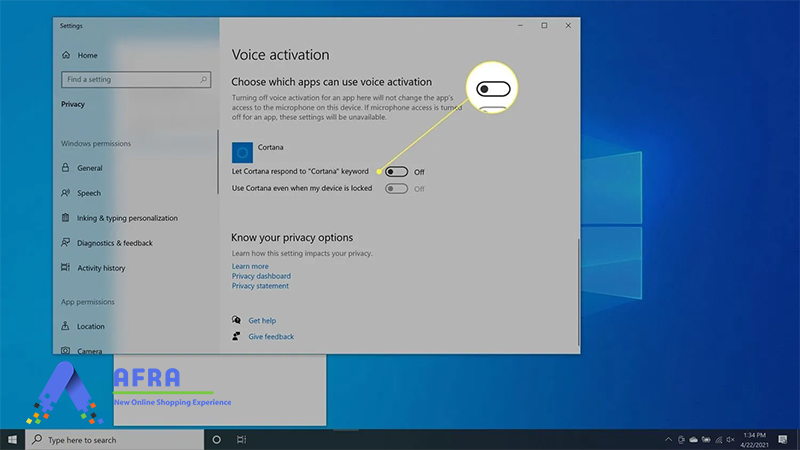
محدود کردن برنامههای راه اندازی خودکار
دومین پاسخ ما به سوال چگونه از اطلاعات ویندوز خود محافظت کنیم و امنیت اطلاعات در لپ تاپ را افزایش دهیم؟ حذف برنامههای غیرضروری است که با شروع کار ویندوز، آنها نیز اصطلاحا Run میشوند. برنامههای Startup apps، همواره مقادیری از اطلاعات کاربر را در خود ذخیره میکنند. به خصوص برنامههای پیشفرض خود مایکروسافت، پتانسیل بالایی برای آلوده شدن به ویروس دارند. برای کنترل این برنامهها روی گزینهی startup در منوی سمت چپ پنجرهی Apps کلیک کرده و از میان برنامههای نمایش داده شده گزینههای غیرضروری را غیرفعال کنید.
این مطلب میتواند برای شما مفید باشد: مزایا و معایب آپدیت بایوس | اهمیت و نحوه آپدیت کردن بایوس

تغییر تنظیمات حریم خصوصی و نمایش اطلاعات ورود به ویندوز
یکی از مهمترین کارهایی که برای حفاظت از اطلاعات شخصی خود در ویندوز باید انجام دهید، تغییر گزینههای پیشفرض آن برای نمایش اطلاعات هنگام ورود به سیستم است. برای این منظور، مسیر زیر را دنبال کنید:
- Settings
- Accounts
- از منوی سمت چپ، روی Sign-in Options کلیک کنید
- در پایین صفحه روی Privacy کلیک کنید
- هر دو گزینهی show accounts details و use my sign-in info را off کنید.
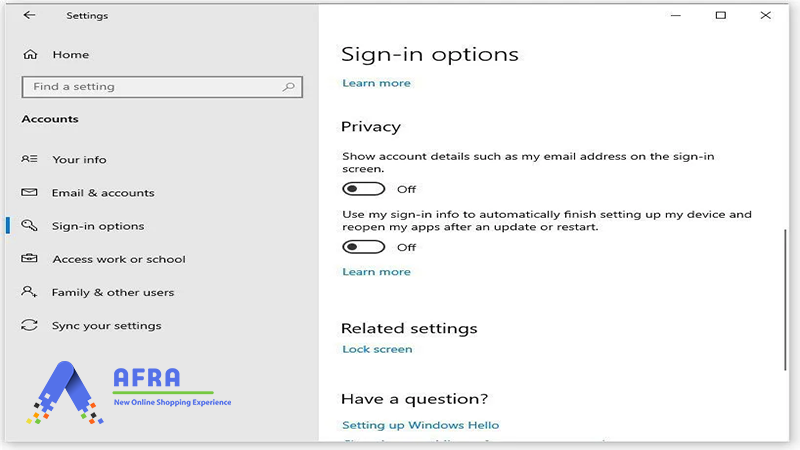
برای تغییر تنظیمات عمومی حریم خصوصی در ویندوز وارد Settings شده، سپس روی Privacy و در ادامه روی General کلیک کنید. تمامی گزینههایی که میبینید را خاموش یا off کنید. این کار، هیچ تاثیری بر تجربهی کاربری شما از ویندوز ندارد؛ بلکه تنها از جمعآوری اطلاعات فعالیتهایتان در ویندوز یا اینترنت، توسط برنامهی Advertising ID و دیگر ویژگیهای مایکروسافت، جلوگیری میکند.
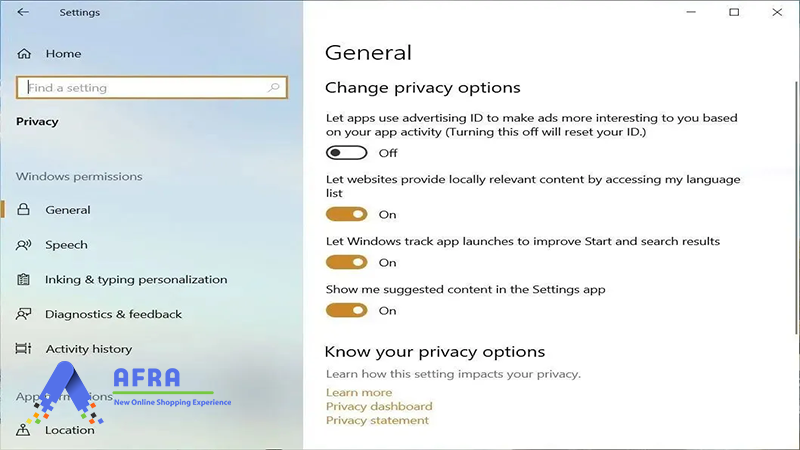
اتصال امن به وای فای با ویندوز
اگر مرتبا از اینترنت فضاهای عمومی مانند هتلها، کافهها و فرودگاهها استفاده میکنید، باید اتصال خودکار وایفای را قطع نمایید. اینترنتهای عمومی، معمولا به بدافزار آلوده هستند و حتی میتوانند اطلاعات شخصی کاربران را ذخیره کنند. به طور کلی سعی کنید به جای استفاده از وای فایهای عمومی از مودمهای جیبی یا هاتاسپات گوشی تلفن همراه خودتان استفاده کنید. برای قطع اتصال خودکار به اینترنتهای عمومی، مسیر زیر را دنبال کنید:
- Settings
- Network and Internet
- WiFi
- خاموش کردن گزینهی connect to suggested open hotspots
در ابتدای همین صفحه، یک گزینهی دیگر برای افزایش امنیت اطلاعات خود در ویندوز دارید که use random hardware addresses نام دارد. با روشن کردن آن، وای فای شما کمتر میتواند فعالیتتان در اینترنت را دنبال یا اصطلاحا Track کند.
این مطلب میتواند برای شما مفید باشد: کاربرد NPU چیست؟ | نکات و توضیحات کاربردی و بررسی کامل این قابلیت
محدود کردن دسترسی به لوکیشن در ویندوز
یک ویندوز روشن، اطلاعاتی در مورد موقعیت مکانی کاربرش جمعآوری میکند. مایکروسافت میگوید که به این اطلاعات برای بهبود تجربهی کاربری به خصوص هنگام ارائهی خدمات لوکیشن نیاز دارد. با این حال این اطلاعات ممکن است در دسترس بدافزارها قرار بگیرند. به همین دلیل، بهتر است با طی کردن مسیر زیر، آن را خاموش کنید:
- Settings
- Privacy
- Location
- کلیک روی دکمهی Change در قسمت Allow Access to Location
- Off کردن گزینهی Set Location Access for this device
اگر به هر دلیلی نیاز دارید که موقعیت مکانی دستگاهتان روشن باشد، باید حداقل دسترسی نرم افزارها به آن را قطع کنید. برای این منظور نیز از بخش Location، دسترسی برنامهها را off کنید. در قدم بعدی باید از قسمت Allow Apps to Access your location، سوئیچ موجود را به سمت off حرکت دهید. درنهایت نیز با اسکرول کردن به سمت پایین در قسمت location history روی گزینهی Clear کلیک کرده تا تاریخچهی موقعیت مکانی دستگاهتان پاک شود.
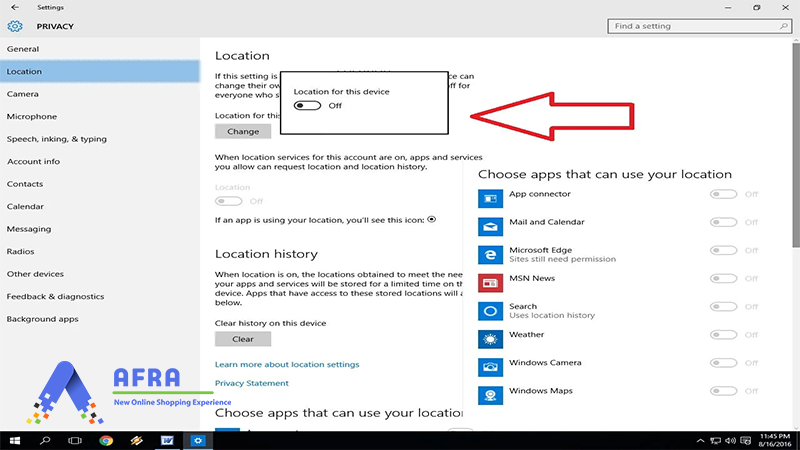
تغییر تنظیمات دسترسی برنامه ها
برنامههای ویندوز به منظور عملکرد شخصی سازی شده یا با مقاصد مختلف به برخی دادههای شخصی کاربران مانند لوکیشن، میکروفون، وبکم و غیره نیاز دارند. با این حال این امکان وجود دارد که دسترسی آنها به اطلاعات و کنترل سیستم خود را قطع یا محدود کنید. برای این منظور، مسیر زیر را طی کنید:
- Settings
- Apps
- Apps & Features
- کلیک روی هریک از اپها
- Advanced Options
- خاموش کردن دسترسیها مطابق شکل زیر
این مطلب میتواند برای شما مفید باشد: پرفروش ترین لپ تاپ های 2024 | معرفی 30 مدل برتر بازار در سال 1403
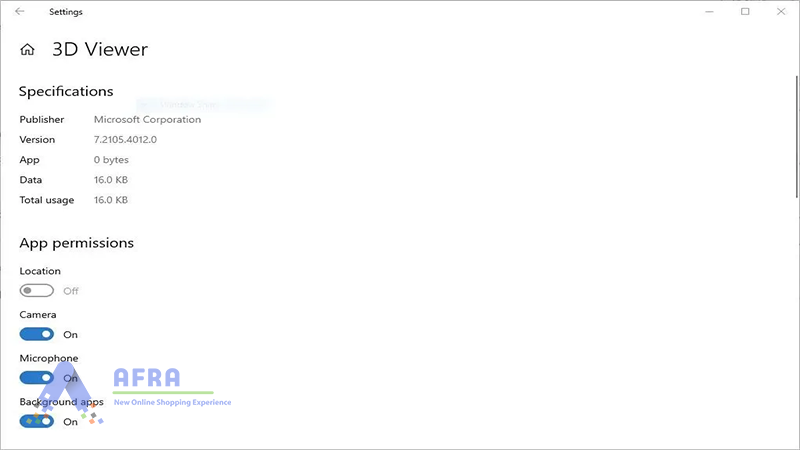
چند نکته امنیتی برای کاربران مایکروسافت
اگر ویندوز اورجینال، یعنی نسخهی کرک نشدهی آن را روی سیستم خود نصب کردهاید، برای استفاده از آن نیاز است که یک حساب مایکروسافت نیز داشته باشید. معمولا شرکتها به منظور افزایش امنیت و استفاده از مزایای برنامههای مدیریتی مایکروسافت مانند اوتلوک نسخههای اورجینال ویندوز را روی سیستمهای خود نصب میکنند.
استفاده از اکانت لوکال به جای اکانت مایکروسافت
درست است که برای نصب ویندوز اصلی به اکانت مایکروسافت نیاز دارید؛ اما لازم نیست حتما با آن وارد سیستم خود شوید. البته این کار، مزایایی مانند یکپارچهسازی با دیگر دستگاههای ویندوز شما را در بر دارد؛ اما اگر اطلاعات حساسی دارید، توصیه نمیشود. مایکروسافت بسیاری از اطلاعات شما را ذخیره کرده و با مقاصد تجاری و تبلیغاتی استفاده میکند. این ذخیرهسازی به معنی افزایش ریسک دسترسی به اطلاعات از طریق بدافزارها است.
بنابراین بهتر است برای ورود به سیستم خود از یک Local Account به جای اکانت مایکروسافت استفاده کنید. برای این منظور مسیر زیر را دنبال کنید:
- Settings
- Accounts
- Family & other users
- Add someone else to this PC
- I don’t have this person’s sign-in information
سپس در این صفحه گزینهی Add a user without a Microsoft Account را انتخاب کرده و مراحل را تا ایجاد یک حساب کاربری لوکال کامل کنید. حسابهای لوکال، امکان استفاده از فضای ذخیرهسازی OneDrive و خرید برنامههای پولی از Microsoft Store را نخواهند داشت؛ اما همچنان میتوانند برنامههای رایگان را از این پلتفرم دانلود کنند.
این مطلب میتواند برای شما مفید باشد: روش های افزایش سرعت لپ تاپ | آموزش 8 روش کاربردی و ساده
خاموش کردن تایم لاین
اگر از حساب مایکروسافت خود برای چند دستگاه ویندوز استفاده میکنید، ویژگی تایم لاین (Timeline) به شما کمک میکند فعالیتهایی که روی یک دستگاه در حال انجام آنها بودید را روی یک دستگاه دیگر دنبال کنید. به عنوان مثال میتوانید روی یک پروژه یا برنامه هم از لپ تاپ و PC خود کار کنید. این برنامه، طبیعتا مقادیری از دادههای رفتاری کاربر را ذخیره میکند که درصورت آلوده شدن به ویروس میتواند امنیت اطلاعات او را به خطر بیاندازد. برای خاموش کردن Timeline مسیر زیر را دنبال کنید.
- Settings
- Privacy
- Activity History
سپس تیک گزینههای Store my activity history on this device و Send my activity history to Microsoft را بردارید.
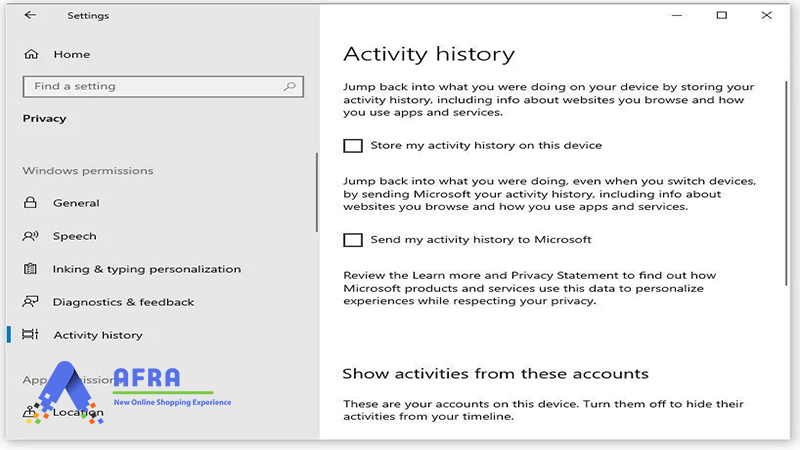
محدود کردن دسترسی به اطلاعات حساب
یکی از بدیهیترین اقداماتی که برای حفاظت از اطلاعات اکانت مایکروسافت خود روی سیستمتان باید انجام دهید محدود کردن دسترسی برنامهها به آن است. برای این کار، مسیر زیر را دنبال کنید:
- Settings
- Privacy
- Account Info
سپس گزینهی Let apps access my name, picture and other account info را بردارید. پایینتر میتوانید برنامههای مجاز به این دسترسی را انتخاب کنید.
این مطلب میتواند برای شما مفید باشد: تنظیم مک آدرس روی مودم | آموزش مخصوص ویندوز و مک
روشهای ساده افزایش امنیت اطلاعات در لپ تاپ
ویروس یابی
کارهایی که باید انجام دهید:
- پیش از باز کردن فایلها، آنها را با نرم افزار آنتی ویروس اسکن کنید.
- به طور مرتب تعاریف ویروس نرم افزار خود را به روز کنید.
- به روزرسانی خودکار مرورگر، برنامهها و سیستم عامل خود را روشن کنید.
- فایلها را به طور بیرویه بارگیری نکرده و یا از صفحات وب مشکوک بازدید نکنید.
- نرم افزار امنیتی و تعاریف ویروس را غیر فعال نکنید.
پسوورد
کارهایی که باید انجام دهید:
- برای ورود به لپ تاپ خود از یک رمز عبور که به راحتی قابل حدس نیست استفاده کنید.
- از محافظ صفحه با رمزعبور برای زمان هایی که از لپ تاپ دور می شوید استفاده کنید.
- از راهکارها و متدهای احراز هویتی که استفاده از رمز عبور را به حداقل می رسانند استفاده کنید. مانند احراز هویت یکپارچه یا Single Sign-On
- در حساب های مختلف از رمز عبور مشابه استفاده نکنید.
- رمزهای عبور خود را با افراد دیگر ( مثلا همکاران ) به اشتراک نگذارید.
- از مدیریت رمز عبور یا ذخیره سازی رمز عبور در مرورگرها و وب سایتها استفاده نکنید زیرا مستعد نقض دادهها هستند.
محافظ از هارد
کارهایی که باید انجام دهید:
- هارد دیسک خود را رمزگذاری کنید.
- به طور منظم از اطلاعات خود پشتیبان تهیه کرده و نسخههای پشتیبان را نیز رمزگذاری کنید.
- کلیدهای رمزگذاری را دور از لپ تاپ خود ذخیره کنید.
کارهایی که نباید انجام دهید:
- پشتیبان گیری از اطلاعات را به تعویق نیندازید به ویژه زمانی که در حال انجام کارهای مهم و حیاتی هستید.
- نسخه پشتیبان و هارد دیسک خود را بدون رمزگذاری نگذارید.
احراز هویت اصولی
کارهایی که باید انجام دهید:
- برای ورود به سیستم از توکنهای سخت افزاری، برنامه های کاربردی تایید اعتبار و سایر توکنهای احراز هویت استفاده کنید.
- در صورت عملی بودن، احراز هویت بیومتریک (به عنوان مثال، اسکن اثر انگشت) را در نظر بگیرید.
کارهایی که نباید انجام دهید:
- برای محافظت از حسابهای خود فقط به رمزهای عبور یا کدهای پیامکی اعتماد نکنید.
- همچنین، به پاسخ سوالات امنیتی اعتماد نکنید زیرا حدس زدن آنها برای دیگران آسان است.
دقت در انتخاب نرم افزارهای رفع فیلتر
کارهایی که باید انجام دهید:
- سرمایه گذاری در تجهیزات حریم خصوصی لپ تاپ، مانند پوشش وب کم و صفحه نمایشهای ویژه.
- برای ایمن نگه داشتن لپ تاپ خود در شبکههای عمومی از نرم افزارهای رفع فیلتر استفاده کنید.
کارهایی که نباید انجام دهید:
- زمانی که از وب کم خود استفاده نمیکنید، آن را بدون پوشش باقی نگذارید.
- از نرم افزارهای رفع فیلتری استفاده کنید که لاگ فعالیت های شما را ذخیره نمیکنند.
این مطلب میتواند برای شما مفید باشد: اگر از نرم افزارهای رفع فیلتر استفاده میکنید؛ در خطر هستید
سخن آخر درباره امنیت اطلاعات در لپ تاپ
برای حفاظت از اطلاعات خود در اینترنت چه باید کرد؟ چگونه میتوانیم امنیت اطلاعات را در لپ تاپ خود تأمین کنیم؟ اینها سوالاتی بودند که در این مقاله از وبلاگ افراشاپ تلاش کردیم برای آنها راهکارهایی تکنیکی ارائه دهیم. این راهکارها برای سیستم عامل ویندوز را قابل اجرا هستند؛ اما آنها را میتوان کم و بیش در دیگر سیستم عاملها نیز پیاده سازی کرد. ذکر این نکته ضروری است که برای حفظ اطلاعات حساس باید مرتبا و به صورت لوکال یا مجازی از آنها بکاپ بگیرید. بکاپ گرفتن لوکال روی فضاهای ذخیره سازی فیزیکی شخصی، هزینه و در عین حال امنیت بیشتری دارد.
افراشاپ دنیای مقالات آموزشی و اخبار روز دنیا
افراشاپ، متخصصترین فروشگاه اینترنتی لپ تاپ و گوشیهای هوشمند، با ارائه طیف گستردهای از لپ تاپها، مانیتورهای گیمینگ، پلی استیشن و لوازم جانبی، به شما کمک میکند تا بهترین انتخاب را برای نیازهای خود داشته باشید.
اما افراشاپ فقط یک فروشگاه نیست، بلکه همراهی مطمئن در مسیر خرید شماست.
خدمات جامع افراشاپ
- خرید لپتاپ ۲۰۲۴: جدیدترین مدلهای لپتاپ از برندهای معتبر دنیا، با بهترین قیمت و گارانتی معتبر، در افراشاپ در دسترس شماست.
- خرید مانیتور مناسب طراحی و گیم: تجربهای بینظیری از تدوین را با مانیتورهای مناسب طراحی و گیم افراشاپ تجربه کنید.
- نصب نرمافزار: کارشناسان مجرب افراشاپ، نصب کلیه نرمافزارهای مورد نیاز شما را به سرعت و به صورت تخصصی انجام میدهند.
- ارسال سریع: لپتاپ و سایر سفارشات شما در سریعترین زمان ممکن و با بستهبندی ایمن به دستتان خواهد رسید.
- نصب ویندوز و آنتیویروس: کارشناسان افراشاپ، ویندوز و آنتیویروس را با آخرین نسخه روی لپتاپ شما نصب میکنند تا خیالتان از امنیت دستگاهتان راحت باشد.
- خرید اقساطی با افرا پی (Afraa Pay): با سرویس خرید اقساطی افرا پی، لپتاپ مورد نظرتان را به راحتی و بدون دغدغه به صورت اقساط خریداری کنید.
- خرید حضوری: علاوه بر خرید آنلاین، میتوانید به فروشگاههای حضوری افراشاپ در سراسر ایران نیز مراجعه کنید و از مشاوره تخصصی کارشناسان ما بهرهمند شوید.
افراشاپ با سابقه درخشان در زمینه فروش لپتاپ و ارائه خدمات تخصصی، همیشه در تلاش است تا تجربه جدید خرید آنلاین را برای شما رقم بزند.
ما در افراشاپ، در کنار شما هستیم تا بهترین انتخاب را داشته باشید.



